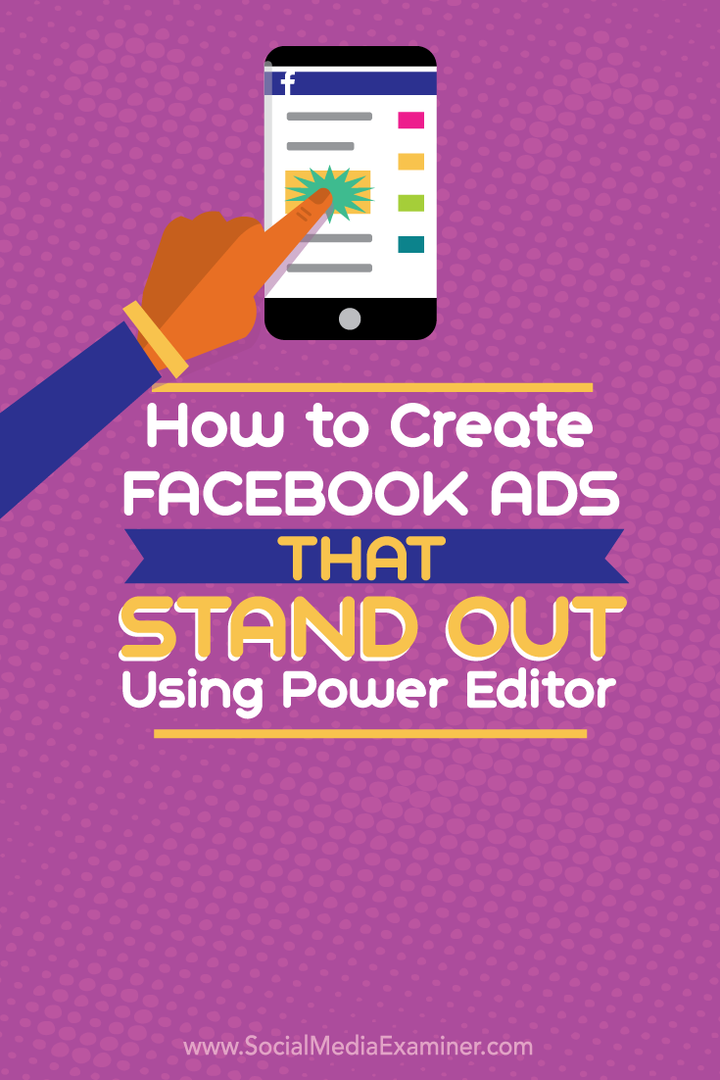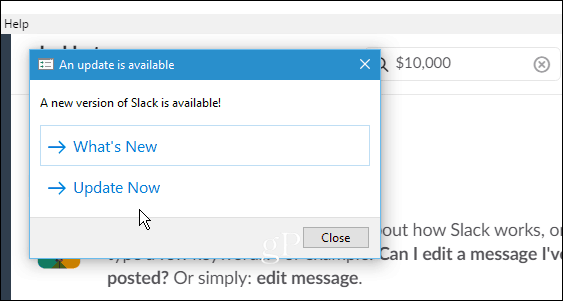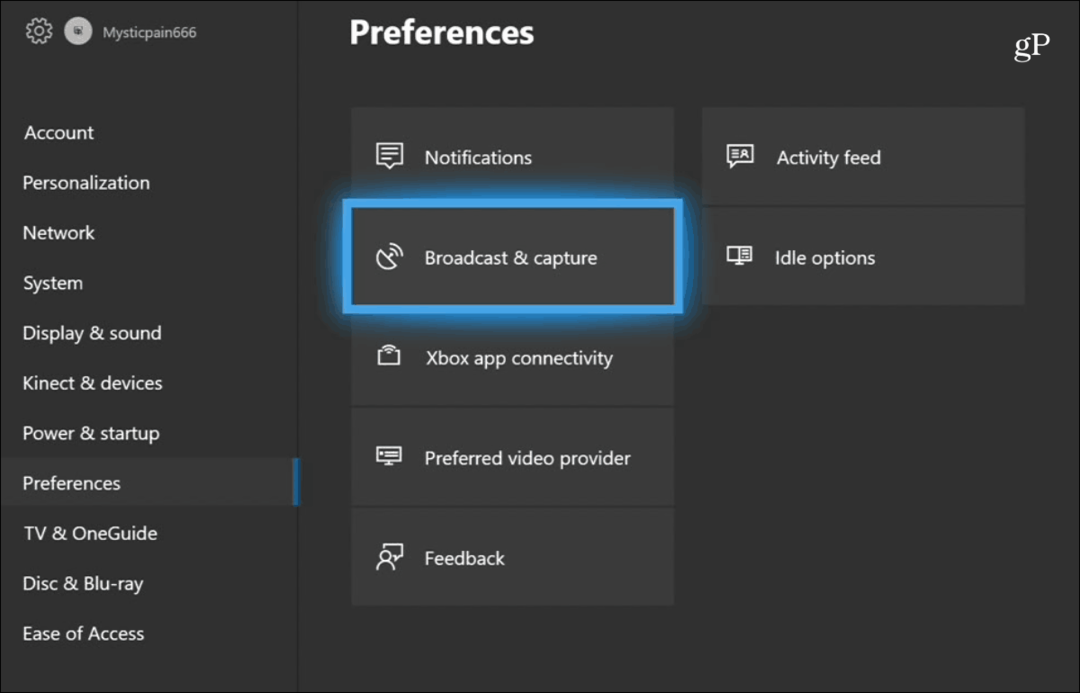Kako ustvariti Facebook oglase, ki izstopajo z uporabo programa Power Editor: Social Media Examiner
Facebook Oglasi Facebook Upravitelj Oglasov Facebook / / September 26, 2020
 Ali so vaši oglasi na Facebooku opaženi?
Ali so vaši oglasi na Facebooku opaženi?
Se sprašujete, kako pomembno je ustvarjanje oglasov s programom Power Editor?
Ko oglase ustvarjate v programu Power Editor namesto v programu Facebook Ads Manager, imate več nadzora nad svojimi kreativnimi elementi.
V tem članku boste izvedeli, kako uporabite Power Editor za ustvarjanje Facebook oglasov, ki prinašajo rezultate.
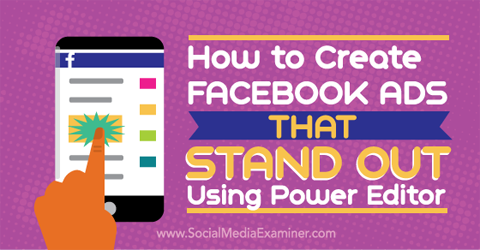
Prisluhnite temu članku:
Kje se naročiti: Apple Podcast | Googlove poddaje | Spotify | RSS
Pomaknite se do konca članka, kjer najdete povezave do pomembnih virov, omenjenih v tej epizodi.
# 1: Uporabite več znakov na območjih z naslovi in besedilom
Ena največjih prednosti ustvarjanja oglasov z Power Editor je, da v oglasih uporabite več besedila za klike ali konverzije spletnih mest. Običajno ste za te vrste oglasov v upravitelju oglasov omejeni na naslov s 25 znaki in besedilo z 90 znaki. Edina vrsta oglasa, ki omogoča daljše besedilo, je povečane objave (znane tudi kot promovirane objave).
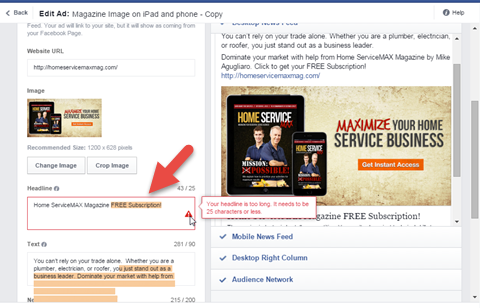
Tukaj je opisano, kako lahko z orodjem Power Editor ustvarite iste oglase in se izognete besedilnim omejitvam, ki jih uveljavlja upravitelj oglasov.
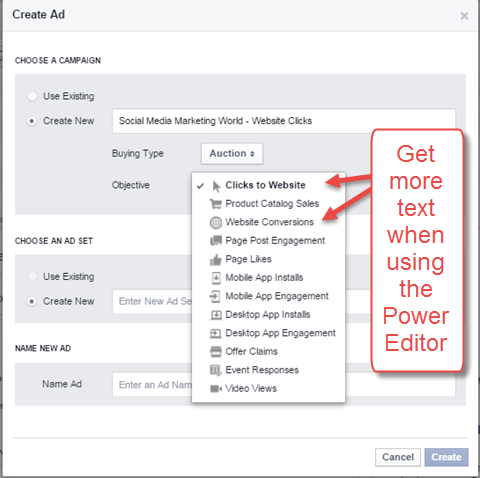
Enkrat ti začnite svojo akcijo, in potem poimenujte niz oglasov in oglas, lahko začnete konfigurirati oglas v programu Power Editor. Videli boste, da se omejitve besedila ne prikazujejo.
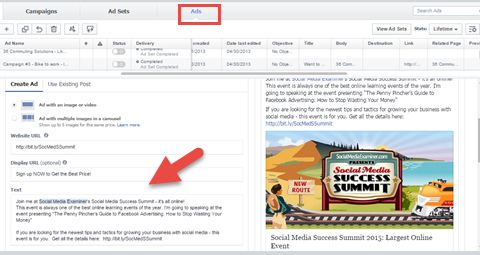
Zdaj lahko z besedilom oglasa povejte popolnejšo zgodbo o svoji temi.
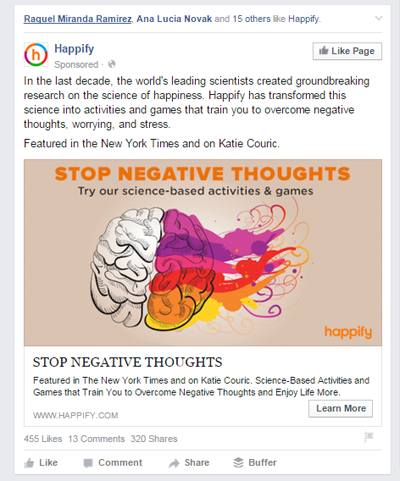
# 2: Prilagodite območje prikaznega URL-ja
V programu Power Editor lahko prilagodite območje prikaznega URL-ja. Razmišljajte izven okvirjev in uporabite to območje za dodatno besedilno sporočilo. Mogoče dodajte sporočilo o svojem izdelku ali povejte ljudem, kdaj se bo posel končal.
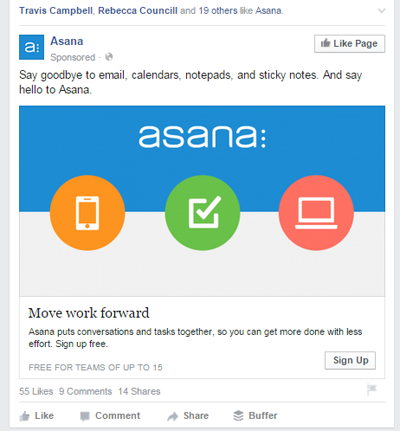
To območje prikaznega URL-ja je odlična lastnost, kadar je vaš URL dolg in okorn. Če na primer v URL-ju spletnega mesta uporabljate dodatno sledenje in želite, da ljudje vedo, kam gredo, lahko v polje za prikazni URL dodate pravi naslov spletnega mesta. Uporabite ga za pokaži glavni URL, kjer želite klikniti vaš Facebook oglas iti, namesto dodatnih informacij o sledenju.
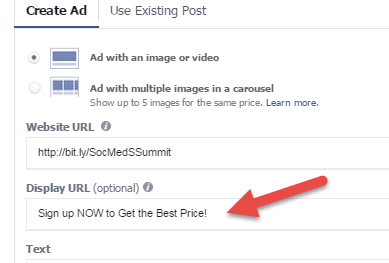
Želite okrepiti svoj poziv k akciji? Področje prikaznega URL-ja lahko uporabite tudi za označite gumb Prijava.
Oglejte si YouTube Marketing Training - Online!

Želite izboljšati svoje sodelovanje in prodajo z YouTubom? Nato se pridružite največjemu in najboljšemu srečanju strokovnjakov za trženje na YouTubu, ki delijo svoje preizkušene strategije. Prejeli boste podrobna navodila v živo, osredotočena na YouTubova strategija, ustvarjanje videoposnetkov in oglasi v YouTubu. Postanite trženjski junak YouTuba za svoje podjetje in stranke, ko uvajate strategije, ki prinašajo dokazane rezultate. To je spletni trening v živo vaših prijateljev pri Social Media Examiner.
KLIKNITE TUKAJ ZA PODROBNOSTI - RAZPRODAJA SE KONČA 22. SEPTEMBRA!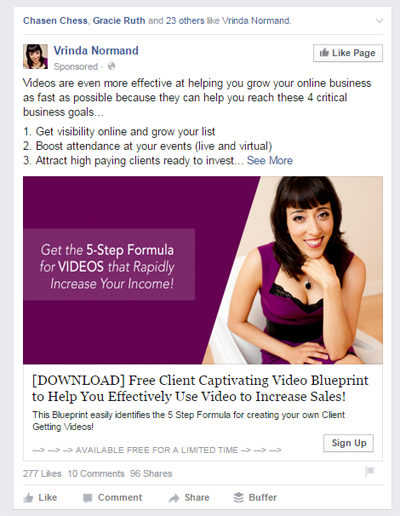
# 3: Označite druge strani v oglasih
Druga prednost, ki je na voljo samo v programu Power Editor, je možnost označevanja drugih strani v besedilu oglasa. Zaradi tega je oglas bolj podoben običajni objavi, hkrati pa potencialno poveča njegovo prepoznavnost.
Kot vedno, ko označujete druge strani, se prepričajte, da je oznaka ustrezna in dopolnjuje to stran.
Strani lahko označite tudi, če objavite standardno stran in jo nato povečate ali v neobjavljeni objavi (tudi v programu Power Editor). Vendar je prednost klika na spletnem mestu ali objave konverzij na spletnem mestu ta, da lahko optimizirate za ta cilj in dobite gumb s pozivom k dejanju.
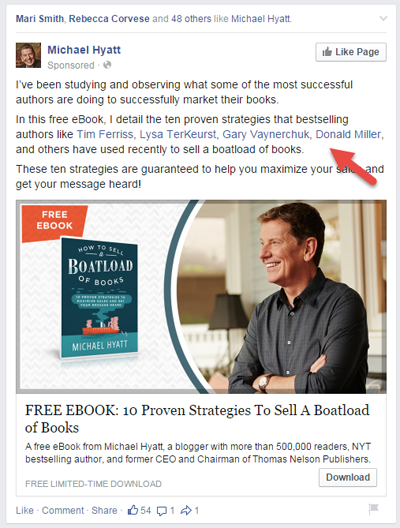
Če želite označiti drugo stran, samo v polje Text vnesite simbol @, ki mu sledi ime strani, in ga nato izberite v spustnem meniju.
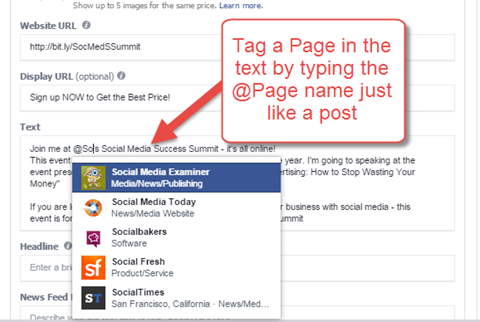
OPOMBA: Nihče zunaj Facebooka natančno ne ve, kako deluje vir novic, zato ni jasno, ali označevanje strani daje oglas dodatnemu dosegu. Po drugi strani pa označevanje v organskem prispevku poveča vaš doseg. Čeprav boste najverjetneje morali plačati za kakršen koli doseg, ki ga boste prejeli z označevanjem, bo oglas morda bolj izstopal ljubiteljem teh strani.
# 4: Dostop do dodatnih vrst oglasov
Dve vrsti oglasov, ki sta na voljo samo v programu Power Editor, so dinamični oglasi za izdelke in oglasi na vrtiljaku. Obstaja nekaj razlik med obema vrstama.
Dinamični oglasi za izdelke
Dinamičen izdelek oglasi uporabite celoten katalog izdelkov skupaj z uporabnikovo zgodovino brskanja, da prikažete bolj zapletene oglase njemu ali njej.
Ti uporabi Poslovodja da naložite svoj katalog kot datoteko .csv. Facebook nato s pretvorbeno slikovno piko in osnovno predlogo prikaže različne izdelke (ali celo več izdelkov z oglasi z vrtiljakom) vsakemu uporabniku Facebooka.
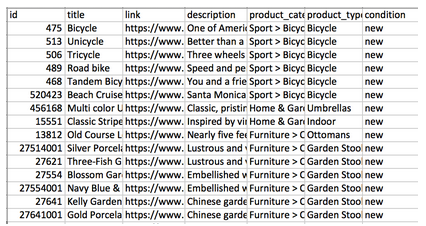
Vrtiljak oglasi
Vrtiljaki so nastavljeni neposredno v programu Power Editor in lahko prikaže do pet izdelkov. To vključuje več kot zgolj izbiro različnih slik za vaš oglas, ker je vsak oglas mogoče poslati na edinstveno spletno mesto, kjer je izdelek prikazan. Vsak oglas ima tudi svoj opis in naslov.
Za vrtiljake je pomembno, da uporabite slike 600 x 600 slikovnih pik ker se tipična velikost slike oglasa na Facebooku (1200 x 628) odreže in ni videti dobro.
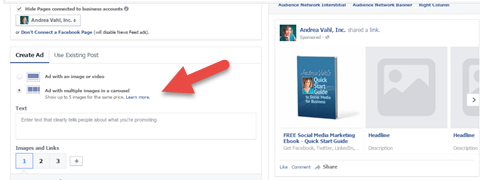
Verjetno je, da dinamični oglasi za izdelke prikazujejo več donosa za podjetja, ki imajo več izdelkov, saj je slika večja (enake velikosti kot običajni oglasi). S pravilnim naborom slik pa lahko oglasi z vrtiljakom pritegnejo veliko pozornosti.
Zaključek
Ne glede na strategijo, ki jo uporabljate na Facebooku, je pomembno, da ostanete v koraku s trendi, zaradi katerih boste izstopali iz množice.
Že majhne spremembe lahko vplivajo na uspešnost vaših oglasov v viru novic. Prava slika ali besedilo je lahko razlika med pretvorbo ali "pomikanjem naprej". Power Editor vam daje več nadzora nad temi popravki in vam bo pomagal pri prodaji!
Kaj misliš? Ali za ustvarjanje oglasov namesto upravitelja oglasov uporabljate Power Editor? Ste že preizkusili katero od teh tehnik? Kakšne so vaše izkušnje? Povejte nam v komentarjih spodaj.